So beheben Sie, dass NVIDIA ShadowPlay nicht aufzeichnet
Veröffentlicht: 2022-01-11
Im Bereich der Videoaufzeichnung hat NVIDIA ShadowPlay einen klaren Vorteil gegenüber seinen Konkurrenten. Es ist eine hardwarebeschleunigte Bildschirmaufzeichnungssoftware. Wenn Sie in sozialen Medien senden, wird Ihre Erfahrung in hervorragender Auflösung erfasst und geteilt. Sie können auch einen Live-Stream mit verschiedenen Auflösungen auf Twitch oder YouTube übertragen. Auf der anderen Seite hat ShadowPlay seine eigenen Einschränkungen, die mit der Zeit offensichtlich werden. Unter bestimmten Umständen konnten Benutzer selbst bei Verwendung von ShadowPlay im Vollbildmodus keine Spiele aufzeichnen. In diesem Beitrag werden wir im Detail besprechen, was NVIDIA ShadowPlay ist und wie man das Problem beheben kann, dass ShadowPlay nicht aufzeichnet.

Inhalt
- Was ist NVIDIA ShadowPlay?
- So beheben Sie, dass NVIDIA ShadowPlay in Windows 10 nicht aufzeichnet
- Methode 1: Starten Sie den NVIDIA Streamer-Dienst neu
- Methode 2: Wechseln Sie in den Vollbildmodus
- Methode 3: Desktopaufnahme zulassen
- Methode 4: Freigabesteuerung aktivieren
- Methode 5: Schalten Sie Twitch aus
- Methode 6: Experimentelle Funktionen nicht zulassen
- Methode 7: Aktualisieren Sie NVIDIA GeForce Experience
- Methode 8: NVIDIA GeForce Experience neu installieren
Was ist NVIDIA ShadowPlay?
ShadowPlay ist die Funktion in NVIDIA GeForce zum Aufzeichnen und Teilen hochwertiger Gameplay-Videos, Screenshots und Live-Streams mit Ihren Freunden und Ihrer Online-Community. Es ist Teil von GeForce Experience 3.0 , mit dem Sie Ihr Spiel mit 60 FPS (Bilder pro Sekunde) bei bis zu 4K aufnehmen können. Sie können es von der offiziellen Website von NVIDIA herunterladen. Einige herausragende Funktionen von ShadowPlay sind unten aufgeführt:
- Sie können Ihre Spiele sofort wiedergeben und aufzeichnen .
- Mit der NVIDIA -Highlights-Funktion verpassen Sie nie wieder Ihre besten Gaming-Momente.
- Sie können Ihre Spiele auch übertragen .
- Außerdem können Sie GIFs aufnehmen und 8K-Screenshots erstellen, wenn Ihr System dies unterstützt.
- Darüber hinaus können Sie Ihre letzten 20 Minuten des Spiels mit der Instant Replay-Funktion aufzeichnen.
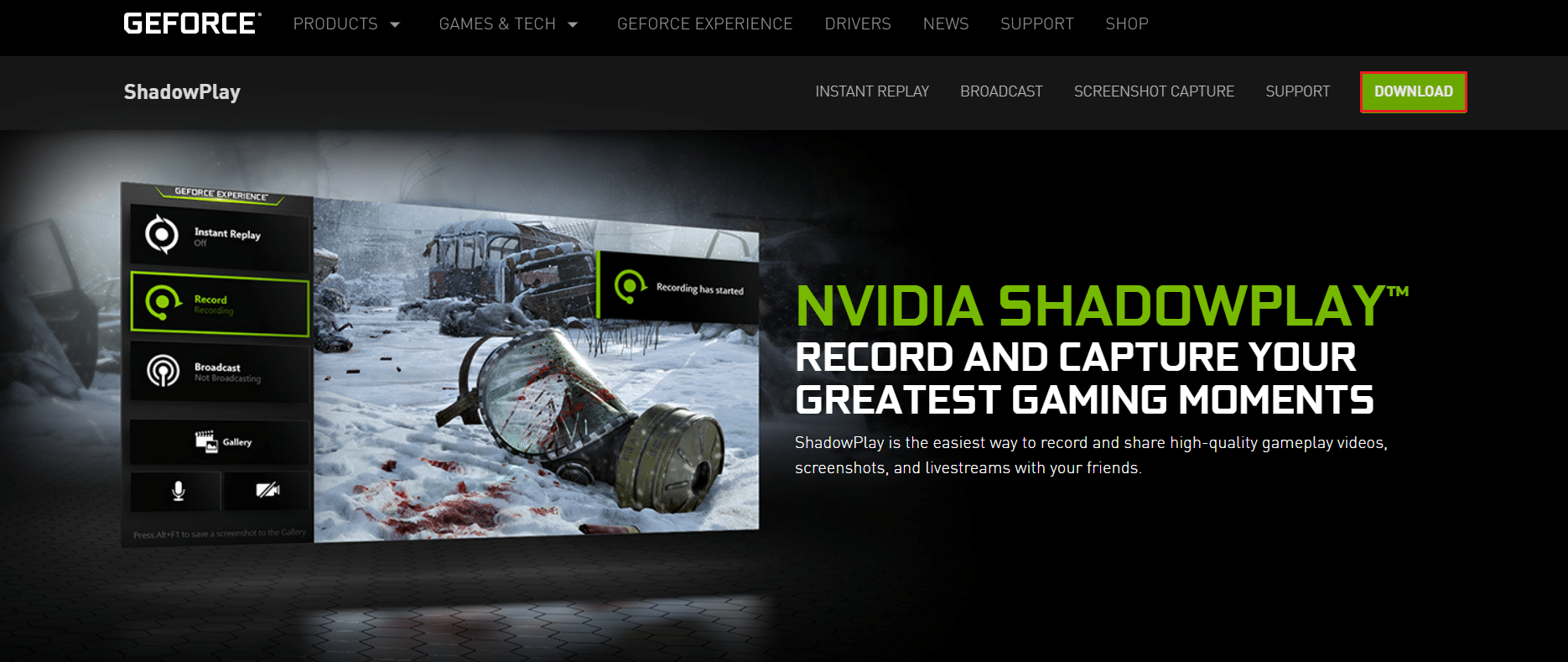
So beheben Sie, dass NVIDIA ShadowPlay in Windows 10 nicht aufzeichnet
Einige der Probleme, die die Aufnahme in ShadowPlay behindern könnten, sind:
- Das Spiel wird möglicherweise nicht aufgezeichnet, wenn Sie Hotkeys aktivieren.
- Der Streamer-Dienst funktioniert möglicherweise nicht richtig.
- ShadowPlay kann möglicherweise einige Ihrer Spiele im Vollbildmodus nicht erkennen.
- Andere installierte Apps stören möglicherweise den Vorgang.
Nachfolgend sind mögliche Lösungen aufgeführt, um das Gameplay in ShadowPlay ohne Stottern aufzunehmen.
Methode 1: Starten Sie den NVIDIA Streamer-Dienst neu
Wenn Sie den NVIDIA Streamer-Dienst nicht aktiviert haben, treten Probleme beim Aufzeichnen Ihrer Gameplay-Sitzungen mit ShadowPlay auf. Wenn ShadowPlay nicht aufzeichnen kann, überprüfen Sie, ob dieser Dienst ausgeführt wird, oder starten Sie den Dienst einfach neu und überprüfen Sie es erneut.
1. Drücken Sie gleichzeitig die Tasten Windows + R , um das Dialogfeld Ausführen zu öffnen.
2. Geben Sie hier services.msc ein und drücken Sie die Eingabetaste , um das Fenster Dienste zu starten.
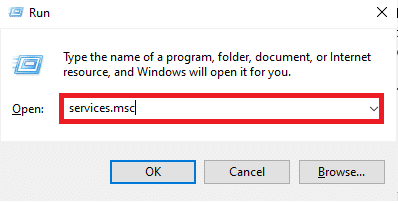
3. Suchen Sie NVIDIA GeForce Experience Service und doppelklicken Sie darauf.
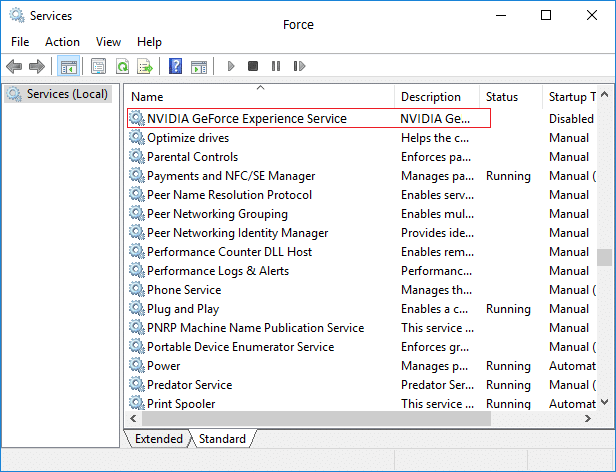
4. Wenn der Status des Dienstes Stopped ist, klicken Sie auf Start .
5. Wählen Sie außerdem im Starttyp die Option Automatisch aus dem angegebenen Dropdown-Menü.
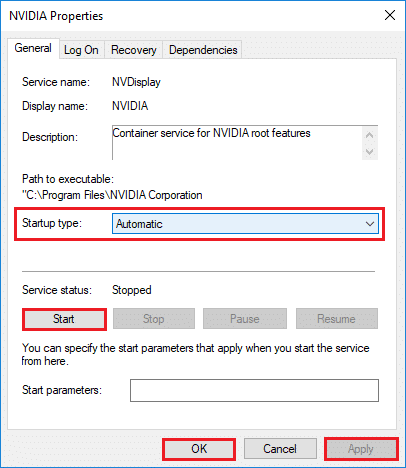
6. Klicken Sie auf Übernehmen > OK , um die Änderungen zu speichern.
7. Wiederholen Sie dasselbe auch für den NVIDIA Streaming Service .
Hinweis: Um sicherzustellen, dass der Dienst ordnungsgemäß ausgeführt wird, klicken Sie mit der rechten Maustaste auf den Dienst und wählen Sie Neu starten aus.
Lesen Sie auch: Was ist NVIDIA Virtual Audio Device Wave Extensible?
Methode 2: Wechseln Sie in den Vollbildmodus
Die meisten Spiele können nur mit ShadowPlay im Vollbildmodus aufgezeichnet werden. Infolgedessen können Sie ein Spiel möglicherweise nicht effektiv aufzeichnen, wenn Sie es im randlosen Modus oder im Fenstermodus spielen.
- Bei den meisten Spielen können Sie entweder im randlosen oder im Vollbildmodus spielen. Verwenden Sie dazu die Einstellungen im Spiel.
- Lesen Sie für andere Apps wie Chrome unsere Anleitung zum Wechseln in den Vollbildmodus in Google Chrome.
Hinweis: Sie können das Spiel auch direkt über die NVIDIA GeForce Experience-App starten . Standardmäßig werden Spiele im Vollbildmodus geöffnet.
Wenn dies nicht hilft, versuchen Sie stattdessen, das Spiel über Discord oder Steam zu spielen. Wechseln Sie alternativ zurück in den Fenstermodus, indem Sie unsere Anleitung zum Öffnen von Steam-Spielen im Fenstermodus implementieren.
Methode 3: Desktopaufnahme zulassen
Wenn GeForce nicht bestätigen kann, dass ein Spiel im Vollbildmodus geöffnet ist, wird die Aufzeichnung höchstwahrscheinlich abgebrochen. Eine der häufigsten Ursachen für dieses Problem ist die Deaktivierung der Desktop-Aufnahmefunktion. So beheben Sie das Problem, dass ShadowPlay nicht aufzeichnet, indem Sie dasselbe zulassen:
1. Öffnen Sie GeForce Experience und klicken Sie auf das Einstellungssymbol .
2. Schalten Sie in den allgemeinen Menüeinstellungen das IN-GAME OVERLAY ein .
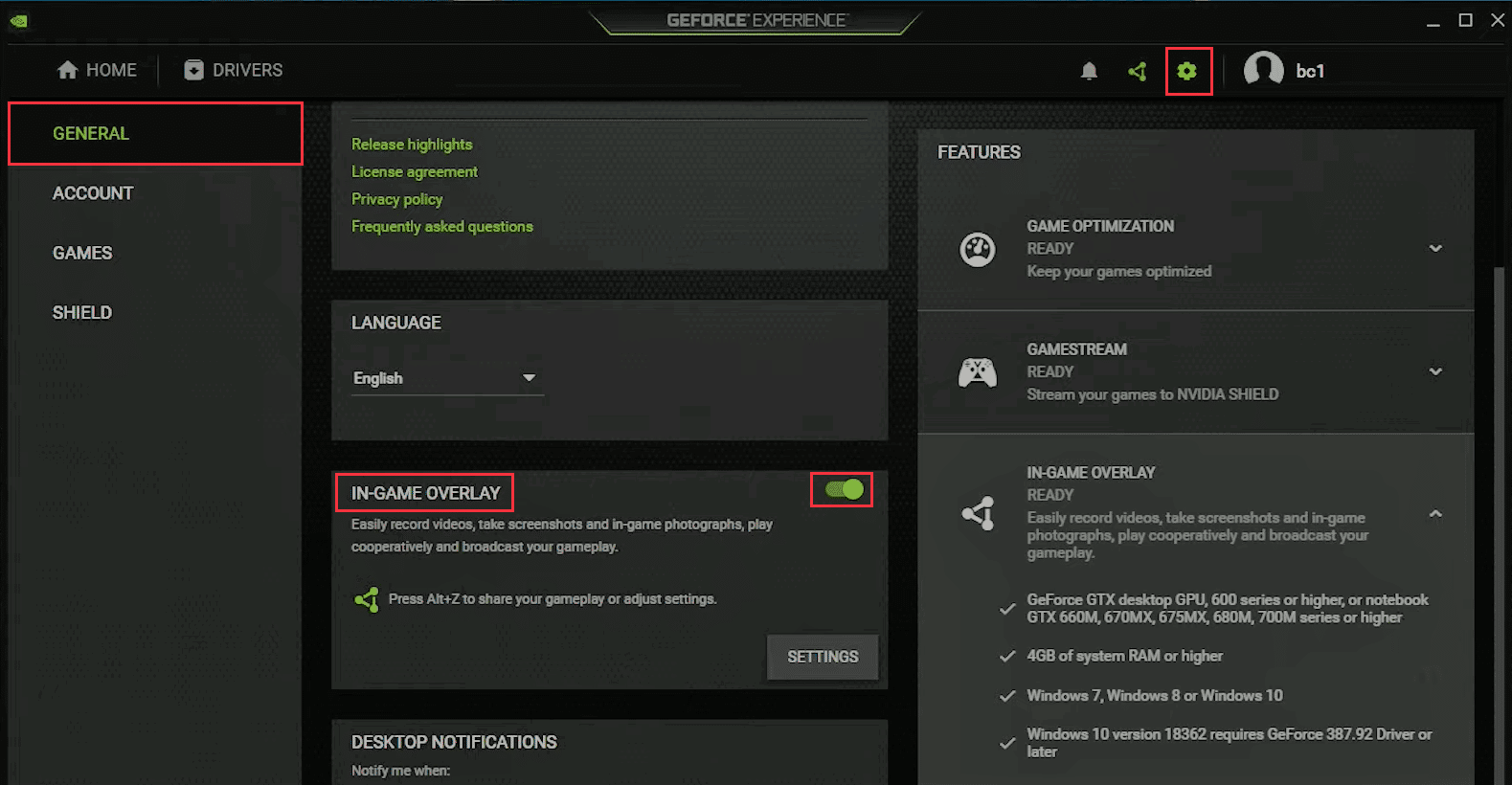
3. Um die Desktop-Aufzeichnungsfunktion von ShadowPlay zu starten, starten Sie ein Spiel und drücken Sie die gewünschten Hotkeys .
Lesen Sie auch: Leitfaden zum Herunterladen von Twitch-VODs
Methode 4 : Freigabekontrolle aktivieren
Wenn ShadowPlay Ihren Desktop-Bildschirm nicht erfasst, sollten Sie die Datenschutzeinstellungen von NVIDIA neu konfigurieren. Nach einem Upgrade stellten mehrere Benutzer fest, dass die Datenschutzeinstellung für die Freigabe des Desktops deaktiviert war. Dadurch werden die Hotkeys und damit auch die Aufnahme deaktiviert. Um die Desktop-Aufnahme zuzulassen, müssen Sie die Datenschutzkontrolle wie folgt erneut aktivieren:

1. Navigieren Sie zu GeForce Experience > Einstellungen > Allgemein , wie in Methode 3 gezeigt.
2. Schalten Sie hier die Option „ Teilen “ ein, mit der Sie Screenshots Ihres Spiels aufzeichnen, streamen, senden und erstellen können , wie unten dargestellt.
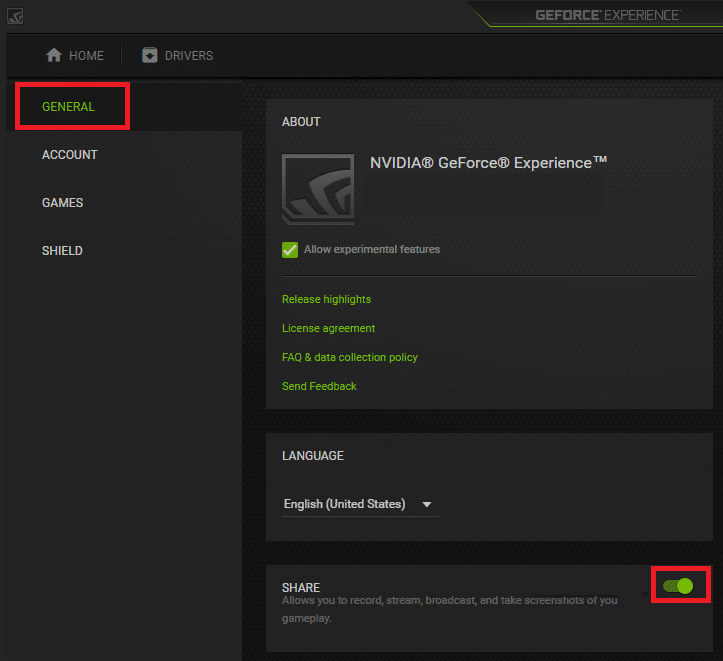
Methode 5: Schalten Sie Twitch aus
Twitch ist ein Video-Streaming-Netzwerk, das es GeForce-Spielern ermöglicht, ihre Spiele an Freunde und Familie zu übertragen. Es hat Streamern aus der ganzen Welt eine Plattform geboten, um ihre Talente zu präsentieren. Twitch hingegen ist auch berüchtigt dafür, die ShadowPlay-Bildschirmaufzeichnungsfunktion zu stören. Sie können versuchen, Twitch vorübergehend auszuschalten, um zu prüfen, ob Sie das Problem mit ShadowPlay aufnehmen und beheben können, dass es nicht aufzeichnet.
1. Starten Sie GeForce Experience und klicken Sie auf das Share-Symbol , das hervorgehoben dargestellt wird.
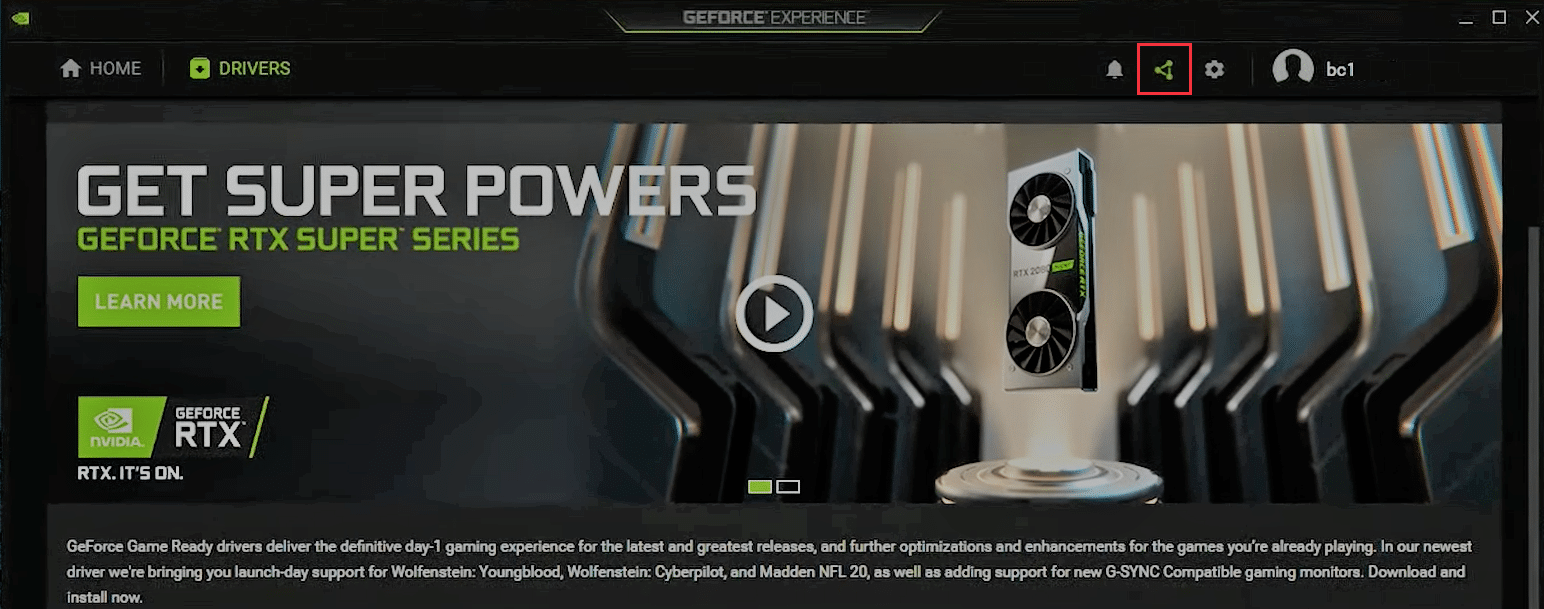
2. Klicken Sie hier im Overlay auf das Symbol Einstellungen .
3. Wählen Sie die Menüoption Verbinden , wie unten abgebildet.
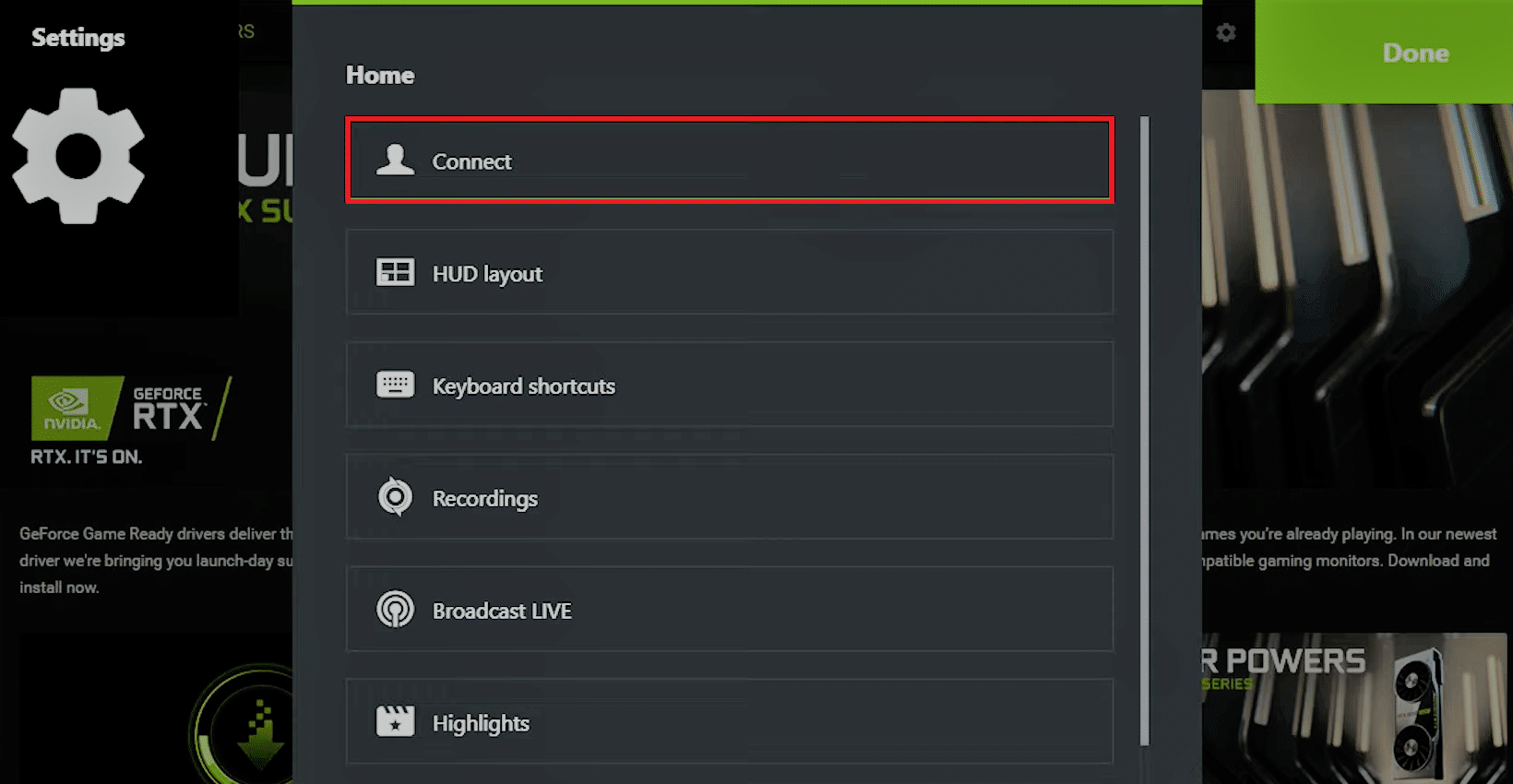
4. Melde dich von Twitch ab. Danach sollte eine Meldung angezeigt werden, die Nicht derzeit angemeldet anzeigt.
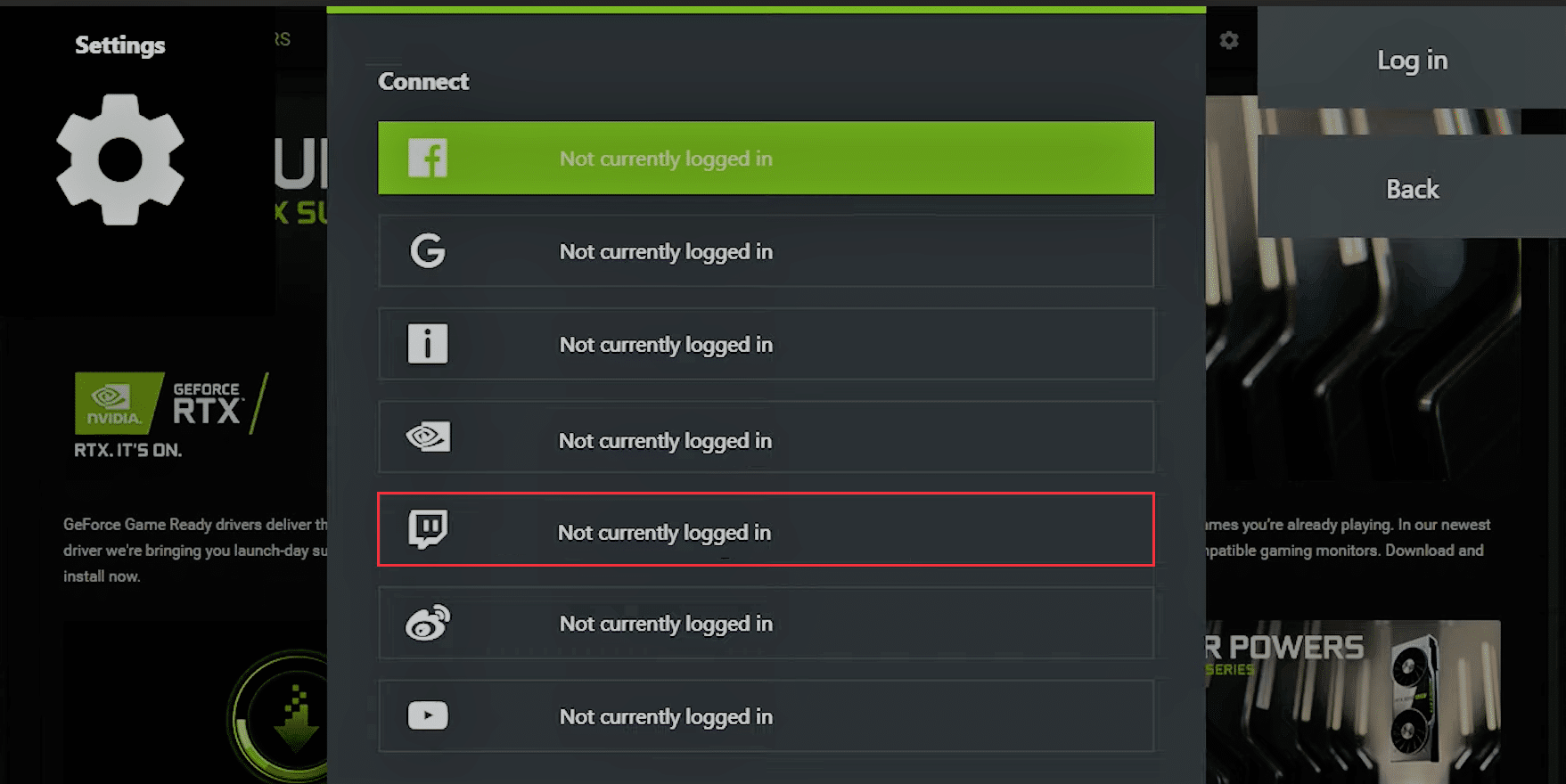
Versuchen Sie jetzt, die Aufnahmefunktion von Shadowplay zu verwenden.
Lesen Sie auch: So deaktivieren oder deinstallieren Sie NVIDIA GeForce Experience
Methode 6: Experimentelle Funktionen nicht zulassen
In ähnlicher Weise können experimentelle Funktionen, sofern zulässig, bestimmte Probleme verursachen, einschließlich des Problems, dass ShadowPlay nicht aufzeichnet. So schalten Sie es aus:
1. Öffnen Sie ShadowPlay . Navigieren Sie wie zuvor zu Einstellungen > Allgemein .
2. Deaktivieren Sie hier das Kontrollkästchen Experimentelle Funktionen zulassen , das hervorgehoben angezeigt wird, und beenden Sie es.
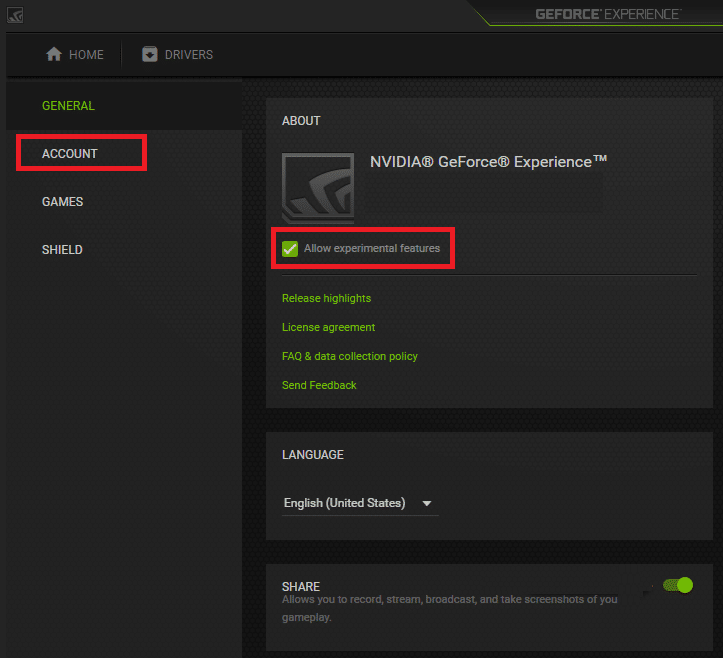
Methode 7: Aktualisieren Sie NVIDIA GeForce Experience
Wir alle wissen, dass wir, um ShadowPlay zum Aufzeichnen von Spielen zu verwenden, zuerst den GeForce-Treiber herunterladen müssen, der ein In-App-Treiber ist. Wir benötigen diesen Treiber, um einen Videoclip zu produzieren. GeForce ShadowPlay, keine Aufzeichnung kann durch eine ältere Version oder Betaversion von GeForce Experience verursacht werden. Daher muss GeForce Experience aktualisiert werden, um die Aufnahmefähigkeit wiederherzustellen. Um GeForce Experience zu aktualisieren, können Sie die folgenden Schritte ausführen:
1. Starten Sie die GeForce Experience- App.
2. Gehen Sie zur Registerkarte TREIBER , um nach Updates zu suchen.
3. Wenn Updates verfügbar sind, klicken Sie auf die grüne Schaltfläche DOWNLOAD , die hervorgehoben dargestellt wird. Installieren Sie sie dann auf Ihrem Gerät.
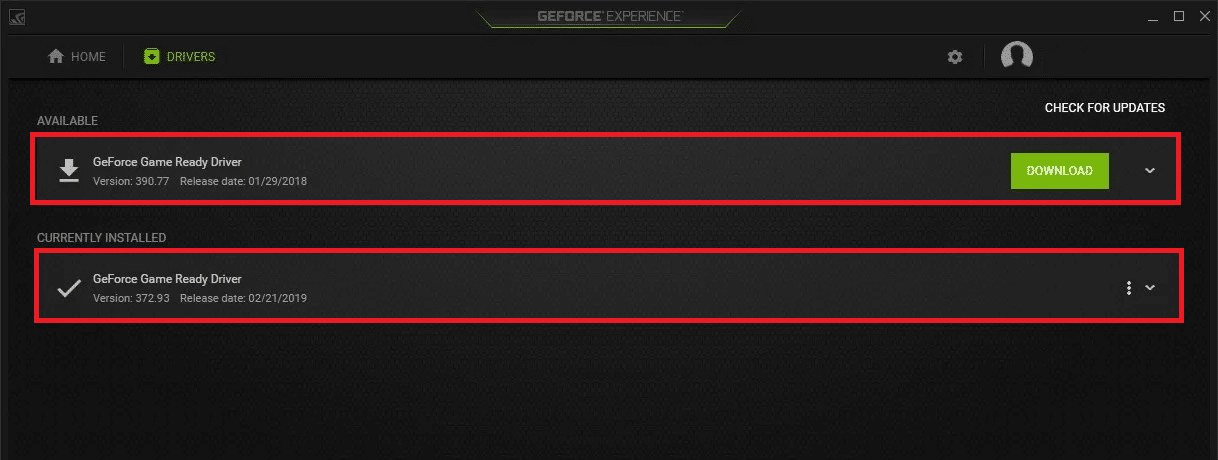
Lesen Sie auch: Fix Windows 10 nvlddmkm.sys fehlgeschlagen
Methode 8: NVIDIA GeForce Experience neu installieren
Alternativ können Sie die GeForce-App auf eine aktualisierte Version neu installieren, um alle Probleme zu beheben, einschließlich ShadowPlay, das nicht aufzeichnet.
1. Klicken Sie auf Start und geben Sie Apps & Features ein, klicken Sie auf Öffnen .
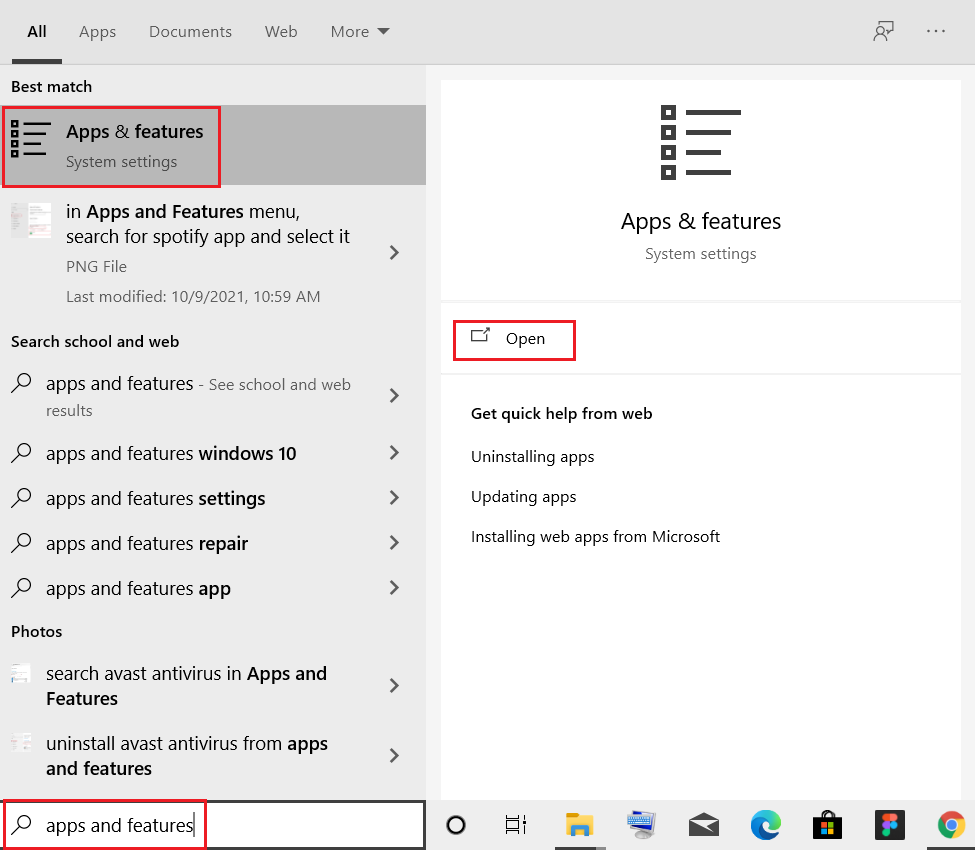
2. Suchen Sie hier in der Suchleiste nach NVIDIA GeForce .
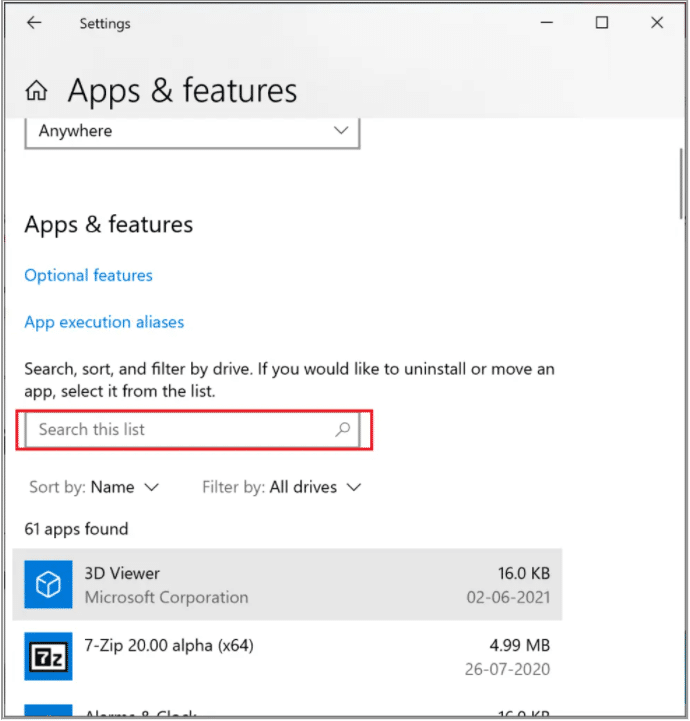
3. Wählen Sie nun NVIDIA GeForce Experience aus und klicken Sie auf Deinstallieren , das hervorgehoben angezeigt wird.
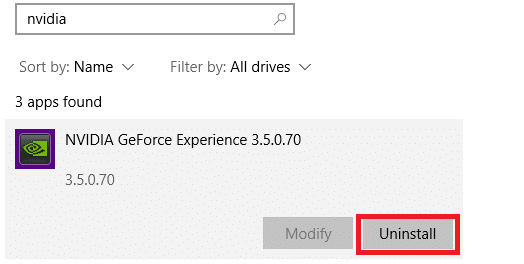
4. Bestätigen Sie die Abfrage, indem Sie erneut auf Deinstallieren klicken.
5. Laden Sie NVIDIA GeForce von der offiziellen Website herunter, indem Sie auf die Schaltfläche JETZT HERUNTERLADEN klicken.
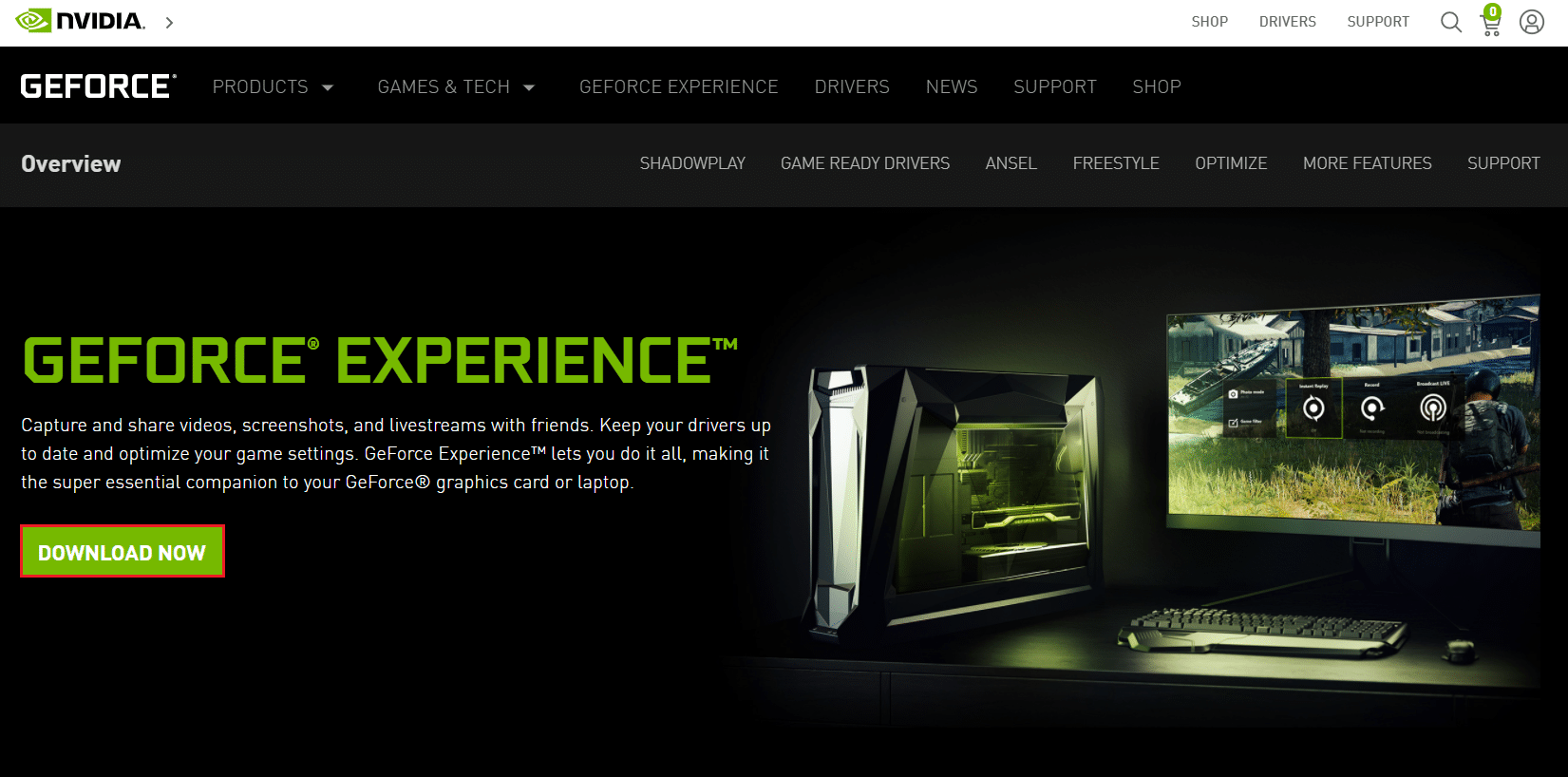
6. Starten Sie das Spiel und verwenden Sie die Hotkeys , um eine Aufzeichnung mit ShadowPlay zu öffnen.
Häufig gestellte Fragen (FAQs)
Q1. Wie verwende ich ShadowPlay?
Ans. Um sofort mit der Aufzeichnung zu beginnen, drücken Sie Alt+F9 oder wählen Sie die Schaltfläche „Aufzeichnen“ und dann „Start“. NVIDIA ShadowPlay zeichnet weiter auf, bis Sie es anhalten. Um die Aufnahme zu stoppen, drücken Sie erneut Alt+F9 oder öffnen Sie das Overlay, wählen Sie Aufnahme, dann Stopp und Speichern.
Q2. Stimmt es, dass ShadowPlay FPS reduziert?
Ans. Ab 100% (Auswirkung auf gelieferte Frames) verschlechtert die bewertete Software die Performance, also je niedriger der Prozentsatz, desto schlechter die Framerate. Nvidia ShadowPlay behält ungefähr 100 Prozent Leistungsdurchsatz auf der von uns getesteten Nvidia GTX 780 Ti.
Q3. Hat AMD ShadowPlay?
Ans. Für Screenshots und Videoaufnahmen verwendet AMD ein Overlay-Gerät ähnlich wie ShadowPlay, das Schnappschüsse des Desktops und Nicht-Spiel-Programme enthält. ReLive verwendet denselben Standard-Hotkey wie ShadowPlay, nämlich Alt + Z. Dies kann jedoch über die Benutzeroberfläche geändert werden.
Empfohlen:
- Top 10 süße Minecraft-Haus-Ideen
- Die 9 besten lustigen Fotoeffekt-Apps
- So deaktivieren Sie die Mausbeschleunigung in Windows 10
- Beheben Sie, dass die Laptop-Kamera unter Windows 10 nicht erkannt wurde
Wir hoffen, dass diese Informationen Ihnen geholfen haben, zu verstehen, was ShadowPlay ist , und auch dabei geholfen haben, das Problem zu beheben, dass ShadowPlay in Windows 10 nicht aufzeichnet . Kontaktieren Sie uns über den Kommentarbereich unten. Teilen Sie uns mit, worüber Sie als Nächstes erfahren möchten.
